Yandex 浏览器是一款快速、安全且功能多样的网络浏览器,由俄罗斯跨国公司 Yandex 开发,该公司专门从事互联网相关产品和服务。它具有时尚的界面、内置安全工具和各种自定义选项。主要功能包括 Turbo 模式(可在慢速连接下更快地浏览)、集成的翻译工具和高级隐私功能(可保护用户数据)。
要在 Ubuntu 24.04、22.04 或 20.04 上安装 Yandex 浏览器,您可以使用 Yandex 的官方 APT 存储库,该存储库提供对最新稳定版或测试版的访问。本指南将引导您完成添加 Yandex 存储库和安装浏览器的步骤。
在安装 Yandex 浏览器之前更新你的 Ubuntu 系统
在安装任何新软件之前,确保您的系统是最新的总是明智之举。这可保证最新的功能和安全更新,并减轻安装过程中任何潜在的软件包冲突。
要更新你的 Ubuntu 系统,你可以在终端中执行以下命令:
sudo apt update && sudo apt upgrade此命令将获取可用更新列表并相应地安装它们。
安装 Yandex 浏览器所需的软件包
现在您的系统已更新,下一步是安装一组成功安装 Yandex 浏览器所必需的依赖项。虽然这些软件包中的大多数可能已经存在于您的系统中,但运行以下命令将确保它们的存在:
sudo apt install curl apt-transport-https -y此命令会安装 curl(一种使用 URL 传输数据的工具)和 apt-transport-https(一种允许包管理器通过 https 传输文件和数据的包)。如果您在安装过程中遇到问题,您可能需要重新执行此步骤以确保这些包已正确安装。
导入 Yandex 浏览器 APT PPA
我们准备导入已安装必要软件包的 Yandex 浏览器存储库。但在此之前,需要导入 GPG 密钥以确保我们即将安装的软件包的真实性。这可以通过在终端中执行以下命令来完成:
curl -fSsL https://repo.yandex.ru/yandex-browser/YANDEX-BROWSER-KEY.GPG | sudo gpg --dearmor | sudo tee /usr/share/keyrings/yandex.gpg导入 GPG 密钥后,您可以导入 Yandex 浏览器稳定版和测试版存储库。请注意,这两个存储库共享单独的安装,您可以根据自己的喜好选择导入其中一个或两个。
要导入 Yandex Browser Stable 存储库,请使用以下命令:
echo deb [arch=amd64 signed-by=/usr/share/keyrings/yandex.gpg] http://repo.yandex.ru/yandex-browser/deb stable main | sudo tee /etc/apt/sources.list.d/yandex-stable.list要导入 Yandex 浏览器 Beta 存储库,请使用以下命令:
echo deb [arch=amd64 signed-by=/usr/share/keyrings/yandex.gpg] http://repo.yandex.ru/yandex-browser/deb beta main | sudo tee /etc/apt/sources.list.d/yandex-beta.list刷新 APT 软件包列表
导入 Yandex 浏览器存储库后,是时候更新软件包列表以反映新导入的软件包了。这可以通过使用以下命令运行 APT 更新来实现:
sudo apt update通过 APT 命令完成 Yandex 浏览器安装
此时,您的系统已准备好安装 Yandex 浏览器。根据您导入的存储库,您可以安装稳定版本或测试版/开发版。
要安装 Yandex 浏览器的稳定版本,请执行以下命令:
sudo apt install yandex-browser-stable或者,安装 Yandex 浏览器的测试版并使用此命令:
sudo apt install yandex-browser-betaYandex 浏览器安装后清理
解决自动生成的 Source.list 问题
安装 Yandex 浏览器时,无论是稳定版还是测试版,都可能会自动生成一个辅助的 sources.list 文件。由于格式不正确,该文件可能会在执行 apt update 命令时触发大量错误消息。
幸运的是,有一个简单的解决方案。您可以使用以下命令快速删除这些多余的 sources.list 文件:
sudo rm /etc/apt/sources.list.d/yandex-browser-*.list此命令可有效删除与 Yandex 浏览器相关的所有 sources.list 文件,无论您安装的是稳定版还是测试版。因此,该命令仅保留您在本教程前面导入的 sources.list 文件 — 即 yandex-beta.list 和 yandex-stable.list。
验证自动生成的 Source.list 文件是否被删除
删除了不必要的 sources.list 文件后,最好验证操作是否成功,并且将来不会出现相关错误。通过运行 apt update 可以轻松实现此验证。
要更新你的软件包列表,请执行以下命令:
sudo apt update如果删除成功,此命令应能顺利运行,不会出现任何与 Yandex 浏览器相关的错误消息。此步骤有效地确认您的系统现在没有自动生成的 sources.list 文件。
通过 GUI 或 CLI 方法启动 Yandex 浏览器
通过 CLI 启动 Yandex 浏览器
您可以使用以下命令从命令行终端立即启动浏览器:
yandexGUI 方法启动 Yandex 浏览器
当您在 Ubuntu 系统上安装了大量应用程序时,手动找到 Yandex 浏览器可能会很困难。但是,Ubuntu 界面的直观设计提供了一种轻松的解决方案:
- 首先导航到“显示应用程序”菜单,通常位于屏幕的左下角。
- 在这里,你会发现一个搜索栏。
- 在搜索栏中输入 Yandex 浏览器。
- 系统将根据您输入的内容动态过滤应用程序。
- 一旦看到 Yandex 浏览器图标,单击它即可启动浏览器。
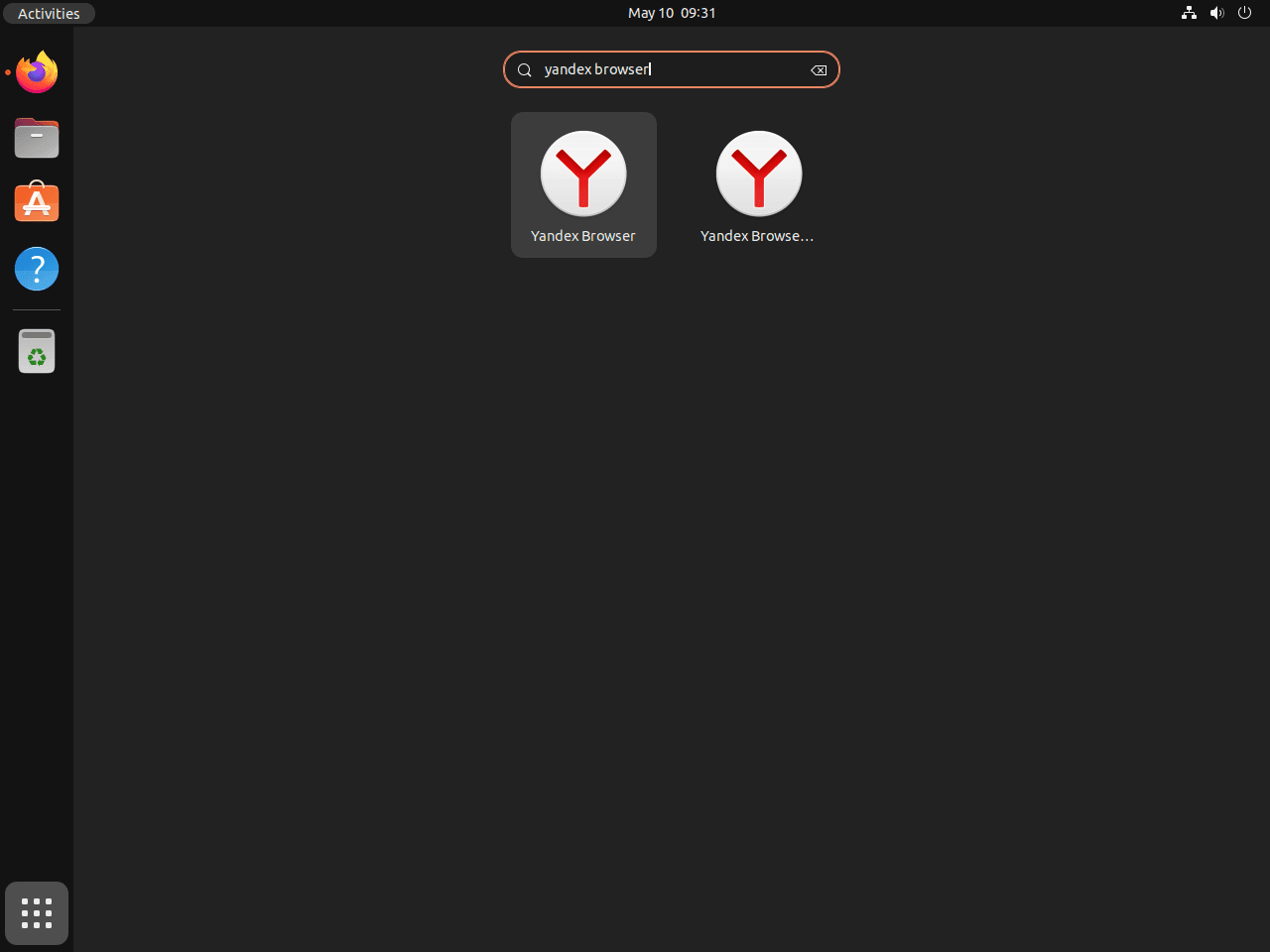
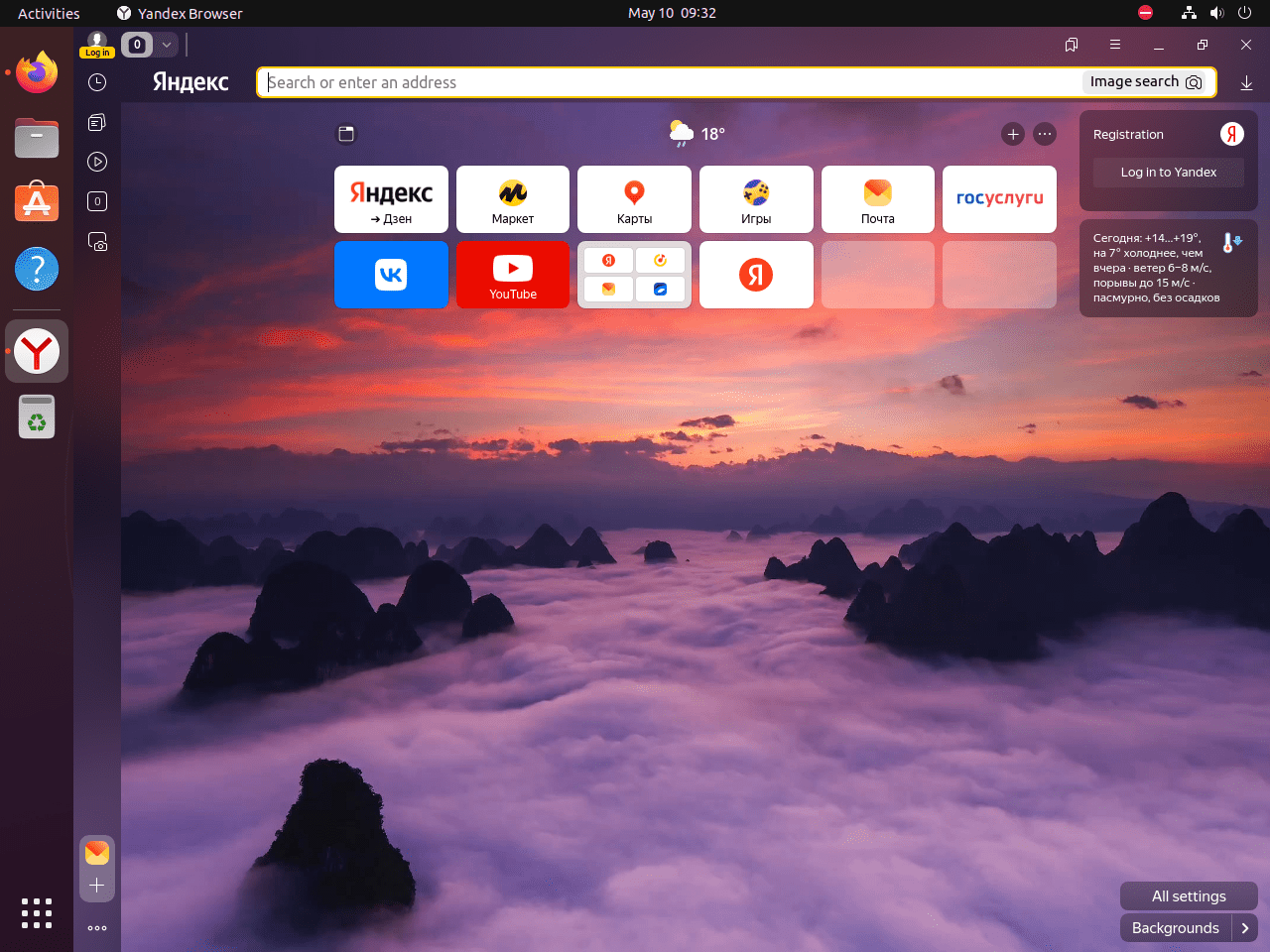
其他 Yandex 浏览器命令
本节将深入介绍与 Ubuntu Linux 上的 Yandex 浏览器相关的其他命令。这些命令有助于执行更新和卸载浏览器等关键操作。
更新 Yandex 浏览器
Yandex 浏览器的更新无缝集成到您的常规系统更新程序中。这意味着当您检查系统更新时,将同时检查 Yandex 存储库。您需要在终端中运行的命令是:
sudo apt update && sudo apt upgrade运行上述命令可确保检查所有系统包(包括 Yandex 浏览器)是否有更新,并根据需要进行升级。
卸载 Yandex 浏览器
如果您需要卸载 Yandex 浏览器,请使用适合您所安装版本的终端命令。
如果您安装了稳定版本,请使用以下命令:
sudo apt remove yandex-browser-stable如果你使用的是测试版,执行的命令是:
sudo apt remove yandex-browser-beta删除 Yandex 浏览器存储库
卸载 Yandex 浏览器后,建议从系统中删除与 Yandex 浏览器相关的存储库。
删除稳定存储库的命令是:
sudo rm /etc/apt/sources.list.d/yandex-stable.list要删除测试版存储库,请使用:
sudo rm /etc/apt/sources.list.d/yandex-beta.list结束语
在 Ubuntu 系统上成功安装 Yandex 浏览器后,您可以享受其强大的功能和增强的浏览体验。通过 Yandex 的官方 APT 存储库定期更新浏览器可确保您能够访问最新功能和安全增强功能。探索 Yandex 浏览器提供的可自定义设置和工具,以获得更加个性化和安全的浏览体验。

